[최신] ios 18 젠모지 이슈 해결법
iOS 18은 많은 새로운 기능을 갖추고 있어, iOS 7 이후 가장 큰 업데이트라고 할 수 있습니다. Apple Intelligence, 홈 화면 사용자 설정, 제어 센터 사용자 설정 등 다양한 기능이 포함되어 있습니다.
하지만 업데이트가 클수록 짜증나는 버그와 문제도 발생할 가능성이 높습니다. 그 중 하나가 바로 ios 18 젠모지 이슈로, 최근에 사용한 이모지가 이모지 키보드에 표시되지 않는 현상입니다.
이 문제를 겪고 계신다면, 오늘의 글에서는 해결하는 데 필요한 모든 정보를 제공합니다. 또한, 마지막 부분에서는 iOS 18의 Apple Intelligence에 새로 추가된 Genmoji 기능에 대해서도 설명합니다.
- 파트1: iOS 18의 이모지 문제란 무엇인가?
- 파트2: iOS 18에서 이모지 문제를 해결하는 방법 (5가지 해결책)
- 방법 1: iOS 18 최신 버전으로 업데이트
- 방법 2: 키보드 재설정하기
- 방법 3: 아이폰 강제 재시작
- 방법 4: 아이폰 초기화
- 방법 5: Tenorshare ReiBoot를 사용하여 iOS 시스템 복구하기
- 팁: iOS 18 애플 인텔리전스로 오리지널 젠모지 만들기
파트1: iOS 18의 이모지 문제란 무엇인가?
iOS 18에서 사용자들은 최근 사용한 이모지가 더 이상 이모지 키보드에 표시되지 않는 문제가 나타나곤 하는데요 iOS 18로 업데이트한 후, 많은 사용자들이 이 기능이 누락되었거나 현재 사용과 함께 업데이트되지 않거나, 아예 최근 이모지를 표시하지 않는 문제를 속속히 나오고 있습니다.
이모지 트레이의 약간 새로워진 디자인을 제외하면, iOS 18 이모지 키보드에는 특별한 새로운 기능이 없습니다. 그러나 나중에 iOS에 추가될 젠모지 새로운 기능이 있습니다. 이 기능을 사용하면 사용자가 자신의 설명을 입력하여 맞춤형 이모지를 만들 수 있습니다.
하지만 이 기능은 Apple Intelligence의 일부이며, iOS 18.2에 포함될 가능성이 높습니다. 이 업데이트는 11월이나 12월에 출시될 예정입니다. Genmoji는 AI를 지원하는 아이폰에서만 사용할 수 있으며, 해당 모델은 아이폰 15 Pro 및 Pro Max, 아이폰 16 및 16 Plus, 그리고 아이폰 16 Pro 및 Pro Max입니다.
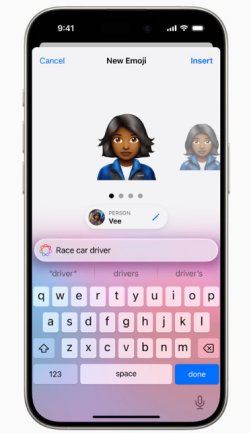
파트2: iOS 18에서 이모지 문제를 해결하는 방법 (5가지 해결책)
문제를 해결하기 위해 시도할 수 있는 다섯 가지 방법은 다음과 같습니다.
방법 1: iOS 18 최신 버전으로 업데이트
최근 이모티콘이 누락된 문제에 대한 잠재적인 해결책 중 하나는 기기가 최신 버전의 iOS 18을 실행하고 있는지 확인하는 것입니다. Apple은 버그와 성능 문제를 해결하기 위해 자주 업데이트를 출시하므로 iOS를 업데이트하면 문제가 해결될 수 있습니다.
ios 18 최신 버전 업데이트되였는지 확인하세요
- 아이폰이나 아이패드에서 설정 앱을 엽니다.
- 아래로 스크롤하여 일반을 탭합니다.
- 소프트웨어 업데이트를 선택합니다.
- 업데이트가 사용 가능하면 다운로드 및 설치를 탭합니다. 화면의 지시에 따라 설치를 완료하고, 업데이트가 설치되면 기기를 재시작합니다.
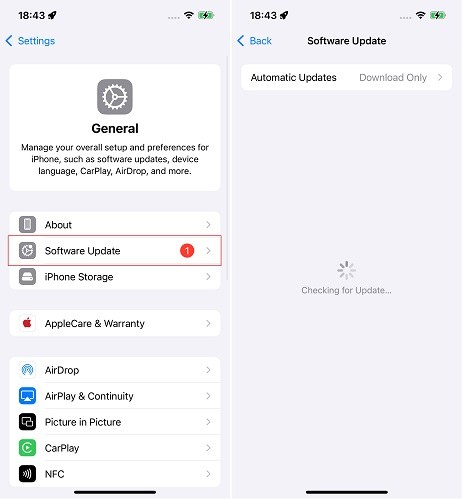
업데이트 후 이모티콘 키보드를 다시 확인하여 문제가 해결되었는지 확인하세요.
방법 2: 키보드 재설정
최근 이모지가 누락된 문제를 해결하기 위해 시도할 수 있는 또 다른 방법은 키보드 설정을 재설정하는 것입니다. 이렇게 하면 키보드의 기능에 영향을 줄 수 있는 버그나 문제가 제거될 수 있습니다.
키보드를 재설정하는 방법은 다음과 같습니다:
- 아이폰이나 아이패드에서 설정 앱을 엽니다.
- 아래로 스크롤하여 일반을 탭합니다.
- 맨 아래로 스크롤하여 아이폰 전송 또는 초기화를 선택합니다.
- 초기화를 탭합니다. 키보드 사전 초기화를 선택합니다.
- 요청 시 기기 암호를 입력한 후 초기화를 확인합니다.
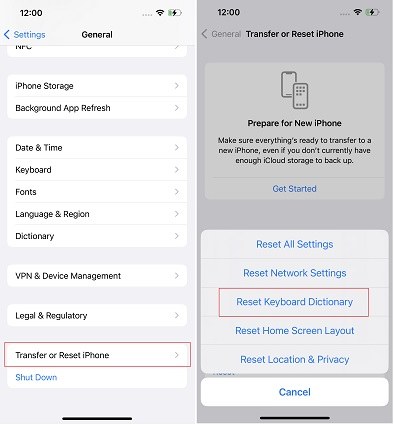
키보드를 재설정한 후 최근 이모티콘이 다시 보이는지 확인하세요.
방법 3: 아이폰 강제 재시작
최근 이모티콘에 여전히 문제가 있는 경우 강제 재시작이 도움이 될 수 있습니다. 이 방법은 시스템을 새로 고치고 사소한 소프트웨어 결함을 해결할 수 있습니다. 다음 단계에 따라 iPhone을 강제로 재시작하세요.
- 빠르게 볼륨 올리기 버튼을 눌렀다가 놓습니다.
- 빠르게 볼륨 내리기 버튼을 눌렀다가 놓습니다.
- 측면 버튼 (전원 버튼)을 Apple 로고가 나타날 때까지 누르고 있습니다.
- Apple 로고가 보이면 측면 버튼을 놓습니다.

iPhone이 재시작됩니다. 전원이 다시 켜지면 이모티콘 키보드가 제대로 작동하는지 확인하세요
방법 4: 아이폰 초기화
다른 해결책이 효과가 없다면 iPhone을 재설정하면 최근 이모티콘 문제가 해결될 수 있습니다. 이렇게 하면 모든 데이터와 설정이 지워지므로 진행하기 전에 기기를 백업 하세요 .
iPhone을 재설정하는 방법은 다음과 같습니다.
- 아이폰에서 설정 앱을 엽니다.
- 아래로 스크롤하여 일반을 탭합니다.
- 맨 아래로 스크롤하여 아이폰 전송 또는 초기화를 선택합니다.
- 모든 콘텐츠 및 설정 지우기를 탭합니다.
- 요청 시 화면의 지시에 따라 데이터를 iCloud에 백업합니다. 기기 암호를 입력한 후 초기화를 확인합니다.
iPhone이 공장 설정으로 재설정됩니다. 완료되면 기기를 다시 설정하고 이모지 문제가 해결되었는지 확인하세요.

방법 5: Tenorshare ReiBoot를 사용하여 iOS 시스템 복구하기
아무것도 효과가 없다면, 최종 해결책은Tenorshare ReiBoot(테너쉐어 레이부트) 를 사용하여 iOS 시스템을 수리하는 것입니다 . ReiBoot는 iOS 시스템을 수리하는 데 사용할 수 있는 매우 성공적이고 사용하기 안전한 도구입니다. 데이터를 지우지 않으면서도 iOS 시스템을 완전히 수리하여 프로세스에서 모든 버그와 결함을 수정합니다.
![]() Tenorshare ReiBoot 기능 특점:
Tenorshare ReiBoot 기능 특점:
- 원 클릭으로 복구 모드를 시작 및 해제하여 iOS 문제 해결을
- 최신 iOS 18 와 관련된 문제 및 150개 이상의 시스템 문제를 해결
- 데이터 손실 없이 배터리 발열/광탈 및 기타 문제를 해결
- iPhone 모델에 맞는 펌웨어 업데이트나 iTunes 없이 다운그레이드 제공
Tenorshare ReiBoot iOS 시스템 복구 도구를 사용하는 방법은 다음과 같습니다.
먼저, 컴퓨터에 레이부트 소프트웨어를 설치하고 실행해주세요.
그리고 아이폰을 컴퓨터에 연결하고 시작을 눌러주세요.

그리고 화면에서 “일반 복구”를 선택해주세요.

그후에 펌웨어 패키지를 다운로드 받아야 한다는 창이 뜹니다. 아이폰을 복구하기 위해 패키지를 다운로드 받아주세요(다운로드에 약간의 시간이 소요됩니다.)

패키지가 다운로드 되면, 일반 복구를 시작해주세요. 프로세스가 완료될 때까지 잠시 기다려주세요.

복구가 완료 되면 “완료”를 누르고 아이폰을 컴퓨터에서 연결 해제해주세요. 아이폰이 이제 정상으로 돌아왔을 겁니다.

비디오 가이드: 레이부트 이용하여 복구모드로 젠모지 이슈 해결
팁: iOS 18 애플 인텔리전스로 오리지널 젠모지 만들기
이미 들어보셨겠지만, iOS 18에는 Genmoji라는 새로운 기능이 추가되어 AI를 사용해 새로운 이모지를 만들 수 있습니다. 이모지에 대한 설명을 입력하기만 하면 AI가 이모지를 만들어 줍니다.
하지만 여기서 주의할 점은: 지금까지 출시된 iOS 18 업데이트에는 이 기능이 포함되어 있지 않습니다. 게다가 현재 진행 중인 iOS 18.1 프로그램에도 포함되어 있지 않습니다.
따라서 이 기능은 아마도 11월이나 12월에 출시될 iOS 18.2 업데이트에 포함될 가능성이 높습니다. 그때까지는 Genmoji를 만들 수 없습니다.
결론
이와 같이 ios 18 젠모지 이슈가 있는 경우, 사용 가능한 업데이트를 설치하여 최신 iOS 18 빌드를 사용하고 있는지 확인하세요. 여전히 문제가 있는 경우, 키보드 설정을 재설정해 보세요.
이상의 방법으로 해결이 되지 않는다면 전문적인 애플 프로그램인 Tenorshare ReiBoot(테너쉐어 레이부트) 사용하여 iOS 시스템을 복구하는 것이 가장 좋은 방법입니다.














